![]()
| L’outil Tracés vous
permet de créer des lignes (ou courbes) à 2 ou 3 dimensions. Cet outil ouvre une palette d’outils de tracé de Lignes : · Cercle |
|
Certaines lignes se construisent soit en mode NURBS, soit en mode Polyédrique (le cercle, le rectangle, l’arc de cercle, la courbe et la courbe interpolée) alors que d’autres se tracent uniquement en mode Polyédrique (les polylignes, le tracé à main levée, l’hélicoïde).
q Utilisation générale de l’outil Tracés :
1. Sélection de l’outil Tracés.
Cliquez sur l’icône représentant l’outil dans la trousse.
2. Affichage et positionnement de la palette de tracé.
Lorsque vous entrez dans l’outil, Amapi 3D affiche la palette ci- dessous. Cette palette met à votre disposition l’ensemble des outils de tracé :
![]()
1 2 3 4
5 6 7 8 9
1. Le cercle
2. Le rectangle
3. L’arc de cercle
4. La polyligne
5. La courbe
6. La courbe interpolée
7. La main levée
8. L’hélice
9. La symétrie
![]()
Vous pouvez, si vous préférez, choisir d’afficher
cette palette verticalement, pour cela, il vous suffira de cliquer sur
l’icône-bascule « Renverser ».
![]()
Vous pouvez également, si vous le désirez, choisir de
maintenir l’affichage de cette palette en dehors de l’outil de tracé. Pour
cela, vous devrez cette fois cliquer sur l’icône bascule « Verouiller ».
![]()
Si vous utilisez la palette de tracé en dehors de
l’outil « Tracé » (c’est à dire si elle a été
« Verouillée »), vous n’aurez pas la possibilité :
· De connecter le
courbes entre elles (étape n°7).
· D’utiliser la
symétrie (pour symétriser un tracé en dehors de l’outil « Tracé »,
utilisez l’outil « Symétriser » intégré à la trousse
d’Assemblage.
3. Positionnement de l’origine des axes repère.
· A l’entrée dans l’outil :
Amapi 3D positionne automatiquement l’origine du repère sur le point visé (voir chapitre : Manuel Utilisateur/ Pupitre/ Point de vue/ Point visé).
· En cours d’utilisation de l’outil :
Le repère reste positionné tel qu’il était en fin d’utilisation du dernier outil « Tracés ».
Le curseur en cours est le viseur, il vous indique que vous pouvez choisir une nouvelle origine pour le repère. Si vous le désirez cliquez sur un des points existant dans la scène, celui-ci deviendra la nouvelle origine du repère, il deviendra alors point de référence pour toutes les opérations que vous effectuerez au sein de cet outil. (Si vous cliquez sur une zone vide de la scène, AMAPI 3D choisira comme origine, le point le plus proche de l’élément le plus proche).
4. Choix du mode de tracé (POLYédrique ou NURBS):
|
Certaines lignes se
construisent soit en mode NURBS, soit en mode Polyédrique ; c’est le cas du
cercle, du rectangle, de l’arc de cercle, de la courbe, et de la courbe interpolée).
AMAPI 3D vous affiche, intégrée à la palette des tracés, deux boutons vous permettant de passer d’un mode de tracé à l’autre. Vérifiez que le bouton correspondant au mode choisi est bien enfoncé, ou utilisez le raccourci clavier: PC : Ctrl+B, Mac : Commande+B. |
D’autres lignes se construisent uniquement en mode Polyédrique ; c’est le cas des polylignes, du tracé à main levée et de l’hélicoïde. AMAPI 3D les tracera toujours en mode polyédrique quel que soit l’état des boutons « POLY » et « NURBS ».
5. Choix d’un Outil dans la sous-palette de Tracés :
Choisissez un outil de tracé parmi ceux disponibles dans la palette. La forme que vous allez créer se situera dans un plan qui passe par l’origine que vous avez définie à l’étape précédente.
6. Tracé d’une courbe et validation.
Référez-vous au paragraphe ci-dessous correspondant à
l’outil Tracés choisi :
· Le cercle
· Le rectangle
· L’arc de
cercle
· La polyligne
· La courbe
· La courbe
interpolée
· La main levée
· L’hélice
· La symétrie
Sans demande de votre part, le déplacement du curseur est totalement libre de toute contrainte. AMAPI 3D vous donne la possibilité de contraindre le déplacement ou le positionnement du curseur (voir Manuel Utilisateur/ Palette assistante/ Les contraintes de déplacement et de positionnement du curseur).
7. Une fois que la courbe est tracée. Vous avez alors deux possibilités :
· Soit vous
avez terminé de tracer et vous passez à l’étape suivante.
· Soit vous voulez
poursuivre par un autre tracé.
· Si la courbe qui
vient d’être validée est fermée, reprenez à l’étape n°3.
· Si la courbe qui
vient d’être validée est ouverte, le dernier point saisi est marqué en tant que
point de connexion. Le point de connexion indique que si vous enchaînez
immédiatement un autre tracé, celui-ci débutera exactement sur le dernier point de la
courbe qui vient d’être dessinée et formera avec elle une seule courbe.
Courbes connectées:
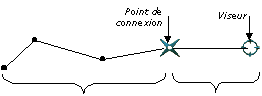
dernière courbe validée |
courbe suivante en cours de construction |
Si, par contre, vous désirez dessiner une autre courbe non connectée à la dernière courbe validée, il vous faudra au préalable désactiver le point de connexion, pour cela appuyez sur la barre espace (c’est une bascule sur le point de connexion).
Courbes non connectées :
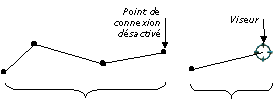
dernière courbe validée |
courbe suivante en cours de construction |
Reprenez à l’étape n°4 pour dessiner la courbe suivante.
8. Fin de l’action.
Terminez l’action en validant ou en posant l’outil (suivant interface « trousses à outils »). Voir chapitre Manuel Utilisateur /Trousses à outils /Utilisation générale d’un outil /Comment terminer une action ?
![]()
Utilisez l’outil cercle pour créer un cercle en 2D.
Le cercle peut se construire soit en mode Polyédrique, soit en mode NURBS : un
cercle NURBS se présente comme un cercle polygonal. Il est composé de deux demi-cercles.
Lorsque vous les modifierez, vous tirerez sur les points d’un polygone de contrôle
au lieu de tirer sur des points individuels constitutifs du cercle. Un seul demi-cercle
sur les deux subira la modification.
Avant de tracer un cercle, il vous faudra désigner le
mode dans lequel vous voulez le construire.
Utilisation:
1. Désignation du centre du cercle.
· Cliquez sur un
point qui sera le centre du cercle.
ou
· Si vous préférez,
appuyez sur la touche de tabulation pour saisir la valeur des coordonnées du centre du
cercle. Appuyez sur Entrée pour confirmer la valeur.
2. Désignation d’un point de la circonférence du cercle.
· Cliquez sur un
point de la circonférence du cercle.
ou
· Si vous préférez,
appuyez sur la touche Tabulation pour saisir la valeur du rayon. Appuyez sur Entrée pour
confirmer la valeur.
3. Choix du nombre de points définissant le cercle.
Quand le cercle est complet, le doseur +/- apparaît. Il
vous indique que vous pouvez régler le nombre de points utilisés pour définir le
cercle.
Le réglage se fait soit :
· En activant
directement les touches « + » ou « - » du pavé numérique du clavier.
· En cliquant sur
l’une des icônes (« + » ou « – » ) de la palette
assistante.
· Si vous préférez,
appuyez sur la touche Tabulation et donnez une valeur, puis validez
4. Fin de l’action du sous-outil.
Terminez l’action en la validant ou en posant
l’outil (suivant interface « trousses à outils »). Voir chapitre Manuel
Utilisateur /Trousses à outils /Utilisation générale d’un outil /Comment terminer
une action ?
OU
Choisissez un autre outil dans la palette 2D et continuez
à créer d’autres formes.
| Voir chapitre Travaux
pratiques : · Un cône posé
sur un plan incliné /Le cône /étape n°1. |
![]()
Un rectangle peut se construire soit en mode Polyédrique,
soit en mode NURBS :
Le rectangle Polyédrique et défini par quatre points qui
désignent les quatre angles du rectangle.
Un rectangle NURBS apparaît avec des points supplémentaires sur chacun de ces côtés. Ceux-ci permettent de déformer les lignes droites en lignes courbes.
Bien qu’il apparaisse comme tel, le rectangle NURBS n’est pas une courbe fermée. AMAPI 3D ne met pas en œuvre de NURBS Périodiques et de réelles courbes fermées ne peuvent être en vérité créées en mode NURBS.
![]()
![]()
Utilisation:
1. Désignation d’un premier angle du rectangle.
· Cliquez sur un
point.
· Si vous préférez,
appuyez sur la touche de tabulation pour saisir la valeur des coordonnées du point.
Appuyez sur Entrée pour confirmer la valeur.
2. Désignation de l’angle opposé.
· Faites glisser
votre curseur et cliquez sur un second point.
· Si vous préférez,
appuyez sur la touche Tabulation pour saisir des coordonnées. Appuyez sur Entrée pour
confirmer la valeur.
| Voir chapitre Travaux
pratiques : · Une maison /Les murs /étape n°2. · Une maison /Les pignons /étape n°1. · Une maison /La poutre faîtière /étape n°1. · Une maison /Les chevrons /étape n°2. · Un carrelage /Créer les motifs géométriques /étape n°1. · Un siège /L’assise /étape n°1. |
![]()
Un arc de cercle peut se construire soit en mode
Polyédrique, soit en mode NURBS : un arc de cercle NURBS se présente comme un arc
de cercle polygonal. Il est en fait formé de deux arcs de cercle joints en un point
milieu. Lorsque vous les modifiez, vous tirez les points d’un polygone de contrôle
au lieu de tirer sur les points constitutifs de l’arc.
Avant de tracer un arc de cercle, il vous faudra désigner
le mode dans lequel vous voulez le construire.
Il y a deux façons de définir un arc de cercle :
| Un centre (C), un point de début (D) de l’arc et un point de fin (F) de l’arc | Un point de début de l’arc (D), un point de passage (P) et un point de fin de l’arc (F). |
|
|
Suivant votre besoin du moment, il vous sera possible de positionner ces trois points dans l’ordre qui vous conviendra le mieux.
Utilisation:
1. Choix d’une méthode parmi les 5 proposées.
·![]() Avancez le curseur sur l’icône
« Arc de cercle » tout en maintenant le bouton de gauche de la souris
enfoncé. Une sous-palette se déroule, elle vous propose 5 méthodes pour construire un
arc de cercle.
Avancez le curseur sur l’icône
« Arc de cercle » tout en maintenant le bouton de gauche de la souris
enfoncé. Une sous-palette se déroule, elle vous propose 5 méthodes pour construire un
arc de cercle.
Méthode |
Ordre de saisie des points |
|
1 |
1. Centre 2. Début 3. Fin |
|
2 |
1. Début 2. Centre 3. Fin |
|
3 |
1. Début 2. Passage 3. Fin |
|
4 |
1. Début 2. Fin 3. Passage |
|
5 |
1. Début 2. Fin 3. Centre |
|
· Placez le curseur au dessus de l’icône représentant la méthode choisie et relâchez seulement le bouton de la souris.
2. Saisie des trois points caractéristiques.
Plusieurs mode de saisie sont mis à votre disposition.
· En
Interactif : déplacez le curseur à l’endroit voulu dans la scène et
cliquez. Ayez éventuellement recours aux contraintes de positionnement d’un point
sur un axe (voir Manuel Utilisateur /Outils d’aide à la modélisation /Palette
assistante /Les contraintes de déplacement ou de positionnement du curseur).
· La saisie de
valeurs au clavier : appuyez sur la touche « Tabulation » de façon
à saisir les coordonnées au clavier. Il vous faudra ensuite appuyer sur
« Entrée » pour valider la saisie. Utilisez éventuellement la télécommande
ou la réglette de dosage (voir le Manuel Utilisateur /Trousses à outils / Palette des
données /Les données numériques /Modifier une donnée numérique).
![]()
Si besoin est, vous pouvez utiliser un mode de saisie
différent par point.
3. Choix du nombre de points définissant la courbe.
Le doseur ( +/- ) apparaît en fin de saisie pour vous indiquer que vous pouvez
modifier le nombre de points définissant la courbe.
Le réglage se fait soit :
· En activant
directement les touches « + » ou « - » du pavé numérique du clavier.
· En cliquant sur
l’une des icônes (« + » ou « – » ) de la palette
assistante.
· Si vous préférez,
appuyez sur la touche Tabulation et donnez une valeur, puis validez.
4. Fin de l’action.
· Terminez
l’action en la validant ou en posant l’outil (suivant interface « trousses
à outils »). Voir chapitre Manuel Utilisateur /Trousses à outils /Utilisation
générale d’un outil /Comment terminer une action ?
OU
· Choisissez un autre
outil dans la palette 2D et continuez à créer d’autres formes.
| Voir chapitre Travaux
pratiques : · Une maison /Les tuiles /étape n°1. |
![]()
Utilisez l’outil de ligne brisée pour dessiner une
série de lignes droites connectées entre elles. Une polyligne ne peut évidemment pas se
construire en mode NURBS.
Utilisation:
1. Désignation du point de départ de la ligne.
· Cliquez sur le
point.
· Si vous préférez,
appuyez sur la touche Tabulation et saisissez une valeur pour le point de départ. Appuyez
sur Entrée pour confirmer la valeur.
2. Formation de la ligne.
· Cliquez sur
autant de points que vous voulez pour créer des lignes connectées.
· Si vous préférez,
appuyez sur la touche Tabulation pour saisir les valeurs pour tous les autres points que
vous désirez pour créer des lignes connectées.
Chaque nouveau point est connecté au dernier point par une
ligne droite.
3. Validation de la fin du tracé.
Tapez « Entrée » pour valider.
![]() Contraintes sur les axes X, Y, Z.
Contraintes sur les axes X, Y, Z.
Pour créer une ligne parfaitement horizontale ou
verticale, cliquez sur l’icône correspondant à la contrainte voulue de la palette
assistante ou appuyez sur la barre espace pour basculer d’un axe à l’autre
selon leur disponibilité dans la vue courante. Si un seul axe est disponible, vous êtes
obligé de vous aligner sur cet axe.
![]() Utilisation des coordonnées
polaires :
Utilisation des coordonnées
polaires :
A chaque instant, il vous est possible de choisir entre les
coordonnées cartésiennes (X, Y, Z) et les coordonnées polaires (distance à partir du
point précédent et angle par rapport du segment précédent).
Pour basculer d’un mode à l’autre :
· PC : Cliquez
sur le bouton droit de la souris.
Ou
· Mac :
Maintenez la touche Option enfoncée et cliquez sur la souris.
![]() Création d’une ligne brisée
fermée :
Création d’une ligne brisée
fermée :
Quand vous sélectionnez le dernier point d’une série
de lignes connectées, vous devez cliquer à nouveau sur le premier point pour fermer la
forme. Une fois que vous avez fermé la forme de cette façon, elle reste fermée.
![]() Création de ligne brisée en
3D :
Création de ligne brisée en
3D :
Entre chaque clic pour ajouter des points, utilisez les
flèches et le pavé numérique pour changer de vue et d’espace de travail. Il vous
est alors possible de placer un point dans un plan perpendiculaire, créant ainsi des
lignes connectées dans l’espace en 3D.
| Voir chapitre Travaux
pratiques : · Une tuyauterie / Tracé du parcours. · Une maison /Les chevrons /étape n°1. · Un Gobelet /Tracé des courbes de construction /étape n°2. · Une enceinte acoustique /Tracé de construction de la caisse /étape n°2. · Une fourmi /Construction de la demi-tête /Etape n°1. |
![]()
Utilisez l’outil Courbe pour créer une courbe
contrôlée par les points que vous cliquez. AMAPI 3D utilise ces sommets comme polygone
de contrôle. Cet outil peut tracer soit une courbe Polyédrique soit une courbe NURBS.
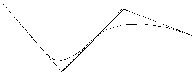
1. Désignation d’un point de départ pour la courbe.
· Cliquez un
point.
· Si vous préférez,
appuyez sur la touche de tabulation pour saisir la valeur des coordonnées du point.
Appuyez sur Entrée pour confirmer la valeur.
2. Formation de la courbe.
· Cliquez autant
de points additionnels que vous désirez pour compléter le tracé de la courbe.
· Si vous préférez,
appuyez sur la touche Tabulation pour saisir des coordonnées. Appuyez sur Entrée pour
confirmer la valeur.
3. Validation de la fin du tracé.
Tapez Entrée pour valider fin du tracé.
4. Fin de l’action du sous-outil.
Terminez l’action en la validant ou en posant
l’outil (suivant interface « trousses à outils »). Voir chapitre Manuel
Utilisateur /Trousses à outils /Utilisation générale d’un outil /Comment terminer
une action ?
OU
Choisissez un autre outil dans la palette 2D et continuez
à créer d’autres formes.
![]()
Maintenez la touche Shift appuyée pour que le curseur se
cale sur des sommets existants dans le dessin.
![]()
Courbe fermée :
Si vous cliquez sur le point de départ à nouveau, vous
fermez la courbe et relâchez automatiquement l’outil.
![]()
Dans la mesure où AMAPI 3D ne manipule pas de NURBS
périodiques, dans le mode NURBS, il est techniquement impossible de générer une courbe
NURBS fermée bien qu’elle puisse apparaître fermée.
![]()
Création NURBS en 3 dimensions
Après avoir cliqué au moins un point de la courbe, vous
pouvez utiliser les touches flèches ou les nombres du pavé numérique pour effectuer une
rotation et obtenir une autre vue. Le plan de dessin devient le plan le plus parallèle à
la vue. Cliquez des points sur la NURBS dans les trois plans de l’espace en utilisant
les flèches pour effectuer des rotations de la vue et du plan.
| Voir chapitre Travaux
pratiques : · Un capot (1ère méthode Coons) /étape n°1. · Un capot (2ème méthode Surface réglée) /étape n°1. · Une coque de bateau n°1 (1ère méthode :coque) /étape n°1. |
| Voir chapitre Travaux
pratiques : · Une maison /Hello ! /Déformation du texte /étape n°1. · Une chips /étape n°1. |
![]()
Cet outil permet de dessiner une courbe à main levée. La
ligne tracée par AMAPI 3D suit exactement le trajet du curseur. La ligne tracée par cet
outil est toujours polyédrique.
Utilisation :
1. Le pas.
Le pas correspond à la distance minimum entre deux
points qui décriront le tracé. Pour en changer la valeur :
· Appuyez sur la
touche Tabulation.
· Saisissez une
nouvelle valeur.
· Appuyez sur Entrée
pour confirmer la valeur.
2. Tracé de la courbe.
· Placez le
curseur à l’endroit exact où vous désirez débuter le tracé.
· Appuyez sur le
bouton de la souris sans le relâcher.
· Déplacez la
souris ; le tracé suit le mouvement du curseur.
· Relâchez le bouton
de la souris pour terminer l’action.
![]()
Cette outil vous permet de créer une hélice mais aussi, par extension une spirale.
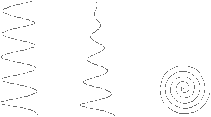
Utilisation du sous-outil :
1. Centre de la base de l’hélice.
Un cercle suit le mouvement du curseur, il représente
la base de la future hélice.
· Cliquez sur un
point qui sera le centre de la base.
ou
· Si vous préférez,
appuyez sur la touche de tabulation pour saisir la valeur des coordonnées du centre du
cercle. Appuyez sur Entrée pour confirmer.
2. Rayon de la base de l’hélice.
· Déplacez le
curseur pour définir le rayon de la base.
· Cliquez pour
valider.
ou
· Si vous préférez,
appuyez sur la touche Tabulation pour saisir la valeur du rayon. Appuyez sur Entrée pour
confirmer la valeur.
3. Nombre de tours (ou de spires).
AMAPI 3D crée par défaut une hélice à une seule
spire. Pour fixer le nombre de spires désiré :
· Appuyez sur la
touche Tabulation puis saisissez un nombre de spires et appuyez sur Entrée pour valider
ou appuyez à nouveau sur la touche Tabulation pour saisir la hauteur de la forme.
4. Hauteur de l’hélice.
· Déplacez le
curseur pour définir la hauteur finale de l’hélice.
· Cliquez pour
valider.
ou
· Si vous préférez,
appuyez sur la touche Tabulation pour saisir la hauteur. Appuyez sur Entrée pour
confirmer la valeur.
![]() Une hélice de hauteur zéro est une spirale.
Une hélice de hauteur zéro est une spirale.
5. Validation.
Vous pouvez encore modifier soit la hauteur , soit le nombre de spires, quand vous êtes satisfait, appuyez sur Entrée pour valider la forme obtenue.
6. Nombre de points décrivant une spire.
Le doseur indique que vous pouvez augmenter ou diminuer le nombre de points définissant la forme en appuyant sur les touches + ou – du clavier.
7. Fin de l’action.
Terminez l’action en la validant ou en posant
l’outil (suivant interface « trousses à outils »). Voir chapitre Manuel
Utilisateur /Trousses à outils /Utilisation générale d’un outil /Comment terminer
une action ?
OU
Choisissez un autre outil dans la palette 2D et continuez
à créer d’autres formes.
![]()
Pour créer une symétrie d’une courbe , utilisez
l’outil Symétrie.
Vous avez déjà créé une courbe ouverte en utilisant
Utilisez les outils Cercle, Arc de cercle, Courbe, Polyligne ou autre. Assurez-vous que le
point de connexion symbolisé par une petite croix![]() est visible, ne le désactivez pas.
(voir début de chapitre Tracés)
est visible, ne le désactivez pas.
(voir début de chapitre Tracés)
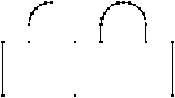
Si vous réalisez une symétrie d’une courbe NURBS puis la modifiez, vous avez la même qualité de lissage qu’avec les autres outils.
Utilisation:
Il vaut mieux que vous n’utilisiez pas les flèches
pour changer votre point de vue. Vérifiez que vous regardez le plan adéquat avant de
sélectionner l’outil Symétrie 2D.
![]()
Si vous avez l’intention d’effectuer une
symétrie sur une Ligne que vous venez de créer, ne sortez pas de l’outil Tracés
avant d’effectuer la symétrie. Si vous le faisiez, la symétrie deviendrait
impossible (le point de connexion étant perdu).
1. Changement éventuel de l’orientation de l’axe de la symétrie . (horizontal ou vertical).
Alors que vous déplacez le curseur, une ligne droite
apparaît. C’est l’axe de symétrie.
Pour cela vous pouvez soit :
· Cliquer sur
l’icône correspondant à l’orientation voulue dans la palette assistante.
· Appuyer sur la
barre espace du clavier pour passer d’une orientation à l’autre.
2. Positionnement de l’axe de symétrie.
Déplacez le curseur et cliquez sur le bouton de souris
lorsque la ligne est positionnée à l’endroit où vous désirez créer une
symétrie.
Si vous préférez, appuyez sur la touche de tabulation
pour saisir des coordonnées. Appuyez sur la touche « Entrée » pour valider.
Une image symétrique de la courbe apparaît. Elle est
reliée à la courbe originale, les deux ne formant plus qu’un seul tracé.
![]()